Для начала напомню: Cortana – новая помощница (именно так – в женском образе) в настольной Windows, которая должна теперь помогать и пользователям Windows 10. Раньше она потренировалась в оказании подобных услуг для пользователей Windows Phone 8.1 (с весны 2014), а раньше, в Windows Phone 7, этим занималась ее предшественница Louise. Теперь милая (или ужасная?) служанка выходит на широкие просторы настольных систем, с сотнями миллионов пользователей.
Интересно, какую роль займет эта барышня: тихой, но способной на все Золушки, или домашнего монстра в стиле Фрекен Бок («Карлсон вернулся»)?
Сразу выскажу свою точку зрения – я не жду ничего хорошего от появления этой барышни (или дамы?) на своем компьютере, и это одна из причин, почему я не спешу обновлять Windows 8 до 10. Правда, в русской версии этой служанки пока нет (она доступна сейчас в США, Великобритании, Китае, Франции, Германии, Италии и Испании) и в ближайшее время не предвидится (до конца года ее обещают запустить в Японии, Австралии, Индии, Канаде, Бразилии и Мексике), но вдруг Россия попадет в начале следующего года в третью волну приоритетов вместе в Венесуэлой и Лаосом?
Легко удалить Cortana в Windows 10
Как я понимаю, Котрана – это не просто помощница, а интеллектуальная. Интеллект ее проявляется в том, что она представлена в виде динамичного видеообраза и говорит человеческим языком, а главное – не просто выполняет поручения хозяина (или хозяйки), а выполняет их на основе глубокого изучения истории и текущего хода его внутренней личной жизни (что и как он делал, его предпочтения и пр), на основе изучения истории использования им компьютера и Интернета. И более того, не просто выполнять поручения, но и предугадывать пожелания, в том числе и тайные помыслы, хозяина.
Кстати, я тут должен сказать, что не очень понимаю, почему Microsoft не может предлагает пользователю выбор образа слуги. Ведь «на вкус и цвет товарища нет»: кому-то нравятся юные барышни, а кому-то и мужчины, причем, возможно, в более солидном возрасте… Такой выбор вариантов уже давно есть в автомобильных навигаторах… Лично мне этот синтетический образ не очень нравится, как-то немного жутковато.

Вопрос – насколько это хорошо, чтобы служанка знала о тебе всю подготную и не будет ли она делиться этими знаниями с вашей женой, с соседями по подъезду или с инспектором из местного отделения полиции, — это одна тема. Которую тоже можно и нужно обсудить.
Но я сейчас о другом: что не будет ли она мешать мне своими советами и «интеллектуальной исполнительностью» (вспоминаю замечательных близнецов-помощников «двое из ларца, одинаковых с лица» из классного мультфильма «Вовка в тридевятом царстве»)?
При переходе из Windows XP Vista меня больше всего огорчило то, что как Microsoft испортила функцию поиска (второе – ухудшение почтового клиента Outlook Express). Не будут повторять много раз написанное мной по этому поводу. Причем просто бесило то, что это обрезание нужных пользователю функций шло под громогласные слова о том, как Microsoft заботиться пользователях, как хочет ему помочь и пр.
ЗАМЕНА РУССКОЙ КОРТАНЕ!
Вспоминается и более ранняя история – с Офисным Помощником, который появился, кажется, в Office 98.
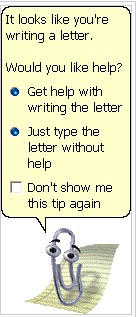
Кстати, он по умолчанию был представлен в нейтральном роде (Скрепка), мог менять образы (выбирал пользователь) и общался с хозяином в письменном виде (что часто бывает лучше, чем болтовня). Так вот появление этого Помощника сопровождалось радостными речами представителей Microsoft (просто поток восторгов) о том, какое счастье ждет офисных пользователей. А при выпуске следующей версии (кажется, Office XP) одним из главных достоинств нового продукта преподносилось (тоже – со слезами счастья на глазах) то, что этот надоедливый Помощник «уволен» и не будет вам больше мешать работать…
Так вот, что ждать от милой (или ужасной) Кортаны – не очень понятно. Если это будет опция, которую можно будет выключить, чтобы они не мешала (если не уволить, то хотя бы отправить в отпуск за ее счет), то это одно. А если она пропишется в вашем доме навсегда и вы будете постоянно под потоком ее советов и под ее наблюдением – это совсем другое.
Вызывает опасение то, что Microsoft сообщает, что Кортана будет интегрирована в функции поиска, и даже чуть ли не заменит их.
В общем, я опасаюсь, что может быть как с переходом от XP к Vista: под сладкие и громкие речи о благе людей, поиск станет еще более неудобным и менее функциональным. А если при этом учесть, что вы можете оказаться «под колпаком» у своей юной служанки (присланной неизвестно кем), то как-то совсем становится невесело.
Источник: www.itweek.ru
Полное исправление: Cortana не работает в Windows 10
Cortana — одно из самых заметных и самых полезных дополнений в Windows 10. Но неработающий Cortana может быть очень раздражающим и может сильно снизить функциональность системы, поэтому вот несколько способов, если ваш личный помощник не работает.
Кортана не будет работать на Windows 10
Cortana — одна из лучших функций Windows 10, однако многие пользователи сообщали о различных проблемах с ней. Говоря о проблемах, вот некоторые распространенные проблемы, о которых сообщают пользователи:
- Меню Пуск в Windows 10 и Cortana не работают. Существует много причин этой проблемы, и мы рассмотрели аналогичные проблемы в нашей статье «Пуск, меню не работает», поэтому обязательно ознакомьтесь с ней.
- Cortana не работает после обновления — несколько пользователей сообщили, что Cortana не работает после обновления. Чтобы устранить проблему, просто перерегистрируйте универсальные приложения, и проблема должна быть решена.
- Кортана продолжает закрываться — это еще одна распространенная проблема, с которой вы можете столкнуться. Чтобы исправить это, просто создайте новую учетную запись пользователя и проверьте, решает ли это проблему.
- Cortana недоступна, разговаривает, показывает, открывает, ищет, загружает — Есть много проблем, которые могут возникнуть при использовании Cortana, но вы сможете решить большинство из них с помощью одного из наших решений.
Решение 1 — Измени свой регион
Прежде всего, вы должны убедиться, что Кортана доступна в вашей стране. Если это не так, вы не сможете использовать его, не выполнив пару настроек в региональных настройках. Вы можете решить эту проблему, просто изменив свой регион на Соединенные Штаты. Это довольно просто сделать, и вы можете сделать это, выполнив следующие действия:
- Откройте приложение «Настройки» . Вы можете сделать это быстро, нажав комбинацию клавиш Windows + I.
- Теперь перейдите в раздел « Время и язык ».
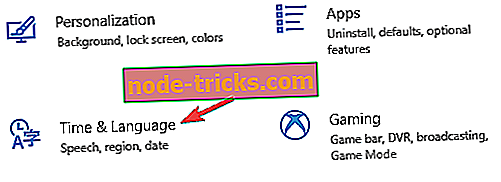
- В меню слева выберите « Регион и язык» . На правой панели установите для своей страны или регионаСША .
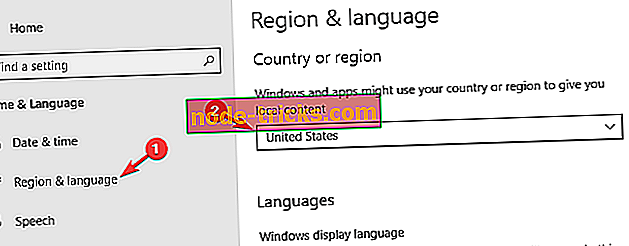
После внесения этих изменений Cortana должна начать работать на вашем компьютере без каких-либо проблем. Если вам нужна дополнительная информация, вы можете прочитать больше о доступности Cortana и о том, как ее использовать, если вы не находитесь в поддерживаемом регионе в этой статье.
Решение 2. Проверьте ваш брандмауэр
Еще одна вещь, которая может помешать работе вашего личного помощника — это брандмауэр. Несколько пользователей сообщили, что Firewall блокирует их Cortana, и после того, как они сделали исключение в Firewall, все было хорошо. Итак, чтобы запретить брандмауэру запретить работу Cortana, сделайте следующее:
- Перейдите в Поиск, введите брандмауэр и откройте Разрешить приложение через брандмауэр Windows.
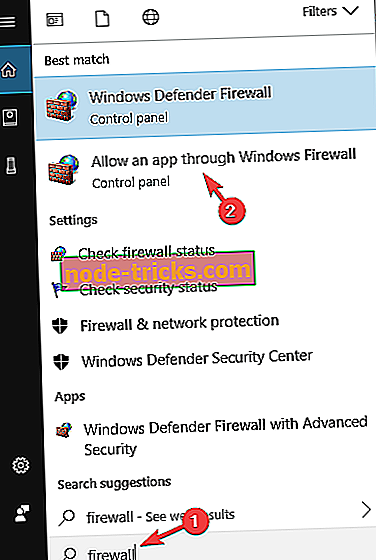
- В окне « Разрешенные приложения» выберите « Изменить настройки».
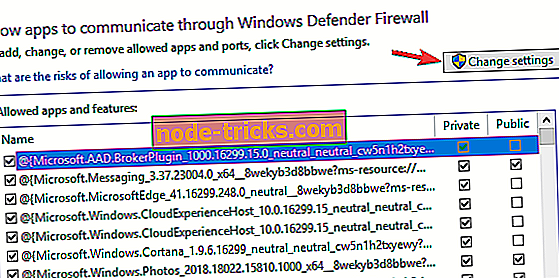
- Теперь найдите все функции Cortana в « Разрешенных приложениях и функциях» и отметьте все из них.
- Нажмите OK и проверьте, работает ли Cortana сейчас.
Решение 3 — Создать новую учетную запись пользователя
Иногда Cortana может работать неправильно из-за проблем с вашей учетной записью. Чтобы решить эту проблему, рекомендуется создать новую учетную запись пользователя. Сделав это, вы сбросите все настройки, связанные с Cortana, и проблема должна быть решена. Чтобы создать новую учетную запись пользователя, вам необходимо сделать следующее:
- Откройте приложение «Настройки» и перейдите в раздел « Аккаунты ».
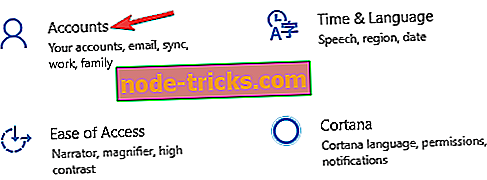
- Перейдите в раздел « Семья и другие люди » на левой панели. На правой панели нажмите кнопку Добавить кого-то еще на эту кнопку ПК .
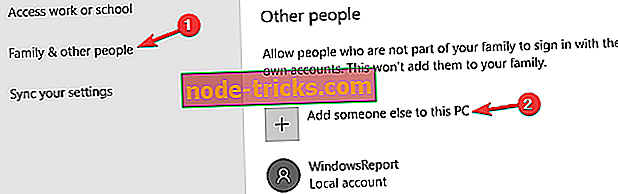
- Выберите У меня нет информации для входа этого человека .
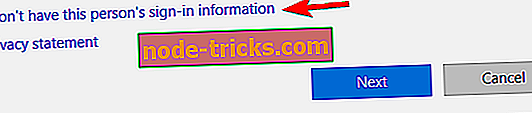
- Вам будет предложено войти с учетной записью Microsoft . Выберите Добавить пользователя без учетной записи Microsoft .

- Введите желаемое имя пользователя и нажмите Далее .
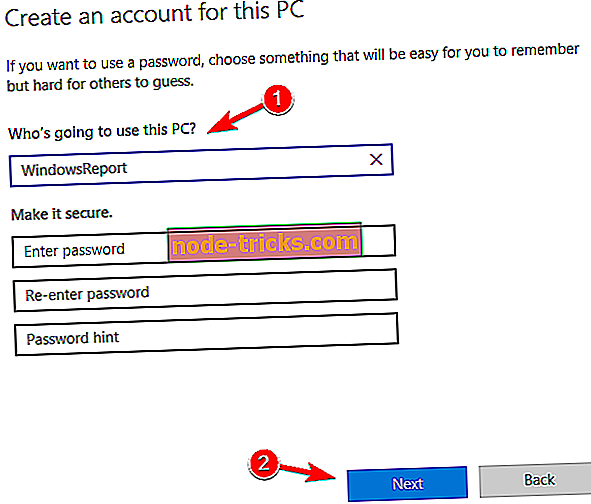
Как только вы создадите новую учетную запись пользователя, переключитесь на нее и проверьте, сохраняется ли проблема. Если Cortana работает с новой учетной записью, вернитесь к старой и проверьте, сохраняется ли проблема.
В худшем случае вам, возможно, придется переключиться на новую учетную запись и начать использовать ее вместо старой.
Решение 4 — Проверьте свой антивирус
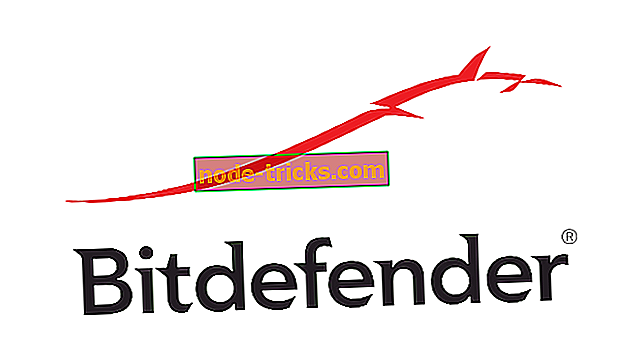
В некоторых случаях стороннее антивирусное программное обеспечение может вызывать проблемы с Cortana. Чтобы устранить проблему, рекомендуется отключить определенные антивирусные функции и проверить, помогает ли это. Если это не сработает, возможно, вам придется полностью отключить антивирус.
Несколько пользователей сообщили, что единственный способ решить эту проблему — полностью удалить их антивирус. Если вы решите удалить свой антивирус, вы должны знать, что у вас все равно будет какая-то форма защиты благодаря Защитнику Windows .
Если удаление антивируса решает проблемы Cortana, возможно, сейчас самое время подумать о переходе на другое антивирусное программное обеспечение. Bitdefender обеспечивает лучшую защиту на рынке и полностью совместим с Windows 10, поэтому он никак не повлияет на вашу систему.
Решение 5 — Выполнить сканирование SFC и DISM
По словам пользователей, иногда ваша установка может быть повреждена, и это может привести к проблемам с Cortana. Чтобы устранить проблему, рекомендуется выполнять сканирование SFC и DISM. Это довольно просто, и вы можете сделать это, выполнив следующие действия:
- Нажмите Windows Key + X, чтобы открыть меню Win + X. Выберите Командная строка (Администратор) или PowerShell (Администратор) . Вы также можете использовать любой другой метод, чтобы открыть командную строку от имени администратора.
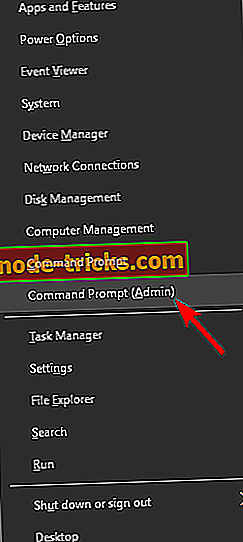
- Когда запускается командная строка, введите sfc / scannow и нажмите Enter .
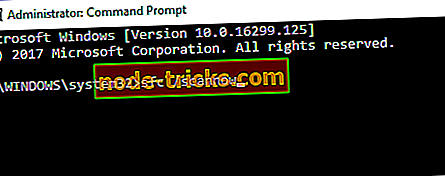
- Процесс сканирования начнется. Имейте в виду, что этот процесс может занять около 15 минут или около того.
По завершении сканирования SFC проверьте, сохраняется ли проблема. Если проблема все еще существует, или если вы не можете запустить сканирование SFC, следующим шагом будет использование сканирования DISM. Для этого просто выполните следующие действия:
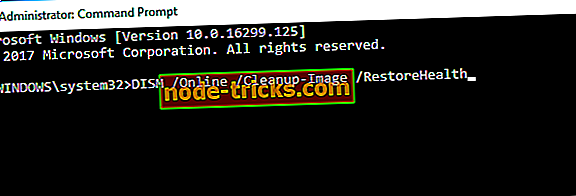
- Запустите командную строку от имени администратора.
- Теперь введите команду Dism / Online / Cleanup-Image / RestoreHealth и запустите ее.
Сканирование DISM начнется. Этот процесс может занять около 20 минут или более, поэтому не прерывайте его. После завершения сканирования DISM проверьте, сохраняется ли проблема. Если проблема все еще существует или вы не можете запустить сканирование SFC раньше, запустите его еще раз и проверьте, помогает ли это.
Решение 6 — Перерегистрация универсальных приложений
Как вы знаете, Windows 10 поставляется с предустановленными определенными приложениями Universal, и иногда лучший способ решить проблему с приложением Universal, таким как Cortana, — это перерегистрировать его.
Перерегистрировать универсальные приложения довольно просто, и вы можете сделать это, запустив одну команду в PowerShell. Для этого просто выполните следующие действия:
- Нажмите клавиши Windows + S, введите powershell и щелкните правой кнопкой мыши Windows PowerShell в списке результатов. Выберите « Запуск от имени администратора» из меню.
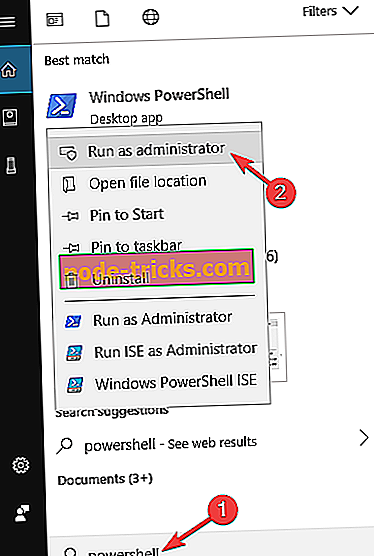
- При запуске PowerShell выполните следующую команду: Get-AppXPackage |Foreach

После выполнения команды проблема с Cortana должна быть решена.
Решение 7 — Запустите сканирование chkdsk
Поврежденные файлы могут привести к проблемам с Cortana, и для их исправления необходимо отсканировать системный диск. Это довольно просто сделать, и вы можете сделать это, выполнив следующие действия:
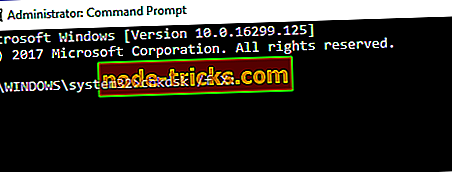
- Запустите командную строку от имени администратора.
- Теперь введите команду chkdsk / f X : . Обязательно замените X буквой, обозначающей ваш системный диск. Почти во всех случаях это будет C.
- Вас спросят, хотите ли вы запланировать сканирование. Нажмите Y и перезагрузите компьютер.
После перезагрузки компьютера сканирование chkdsk начнется автоматически. Сканирование может занять до 20 минут, в зависимости от размера вашего раздела, поэтому вам придется набраться терпения. После завершения сканирования chkdsk проверьте, решена ли проблема с Cortana.
Решение 8 — Установите последние обновления
Иногда с Cortana могут возникать проблемы, и лучший способ исправить это — загрузить и установить последние обновления. Windows 10 устанавливает недостающие обновления по большей части автоматически, но иногда могут возникать проблемы, которые не позволяют загружать обновления автоматически.
Однако вы всегда можете проверить наличие обновлений вручную, выполнив следующие действия:
- Откройте приложение «Настройки» и перейдите в раздел « Обновление и безопасность ».
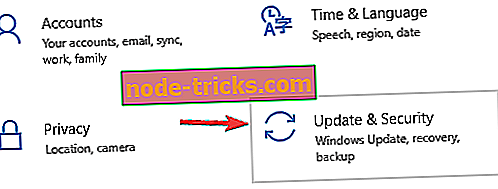
- Нажмите кнопку Проверить наличие обновлений .
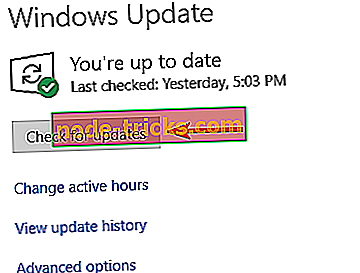
Теперь Windows проверит наличие доступных обновлений. Если доступны какие-либо обновления, они будут автоматически загружены и установлены, как только вы перезагрузите компьютер.
Вот и все, я надеюсь, что хотя бы одно из этих решений помогло вам решить проблему с Cortana. Если у вас есть какие-либо вопросы или предложения, пожалуйста, запишите их в разделе комментариев ниже.
Кроме того, если у вас есть какие-либо другие проблемы, связанные с Windows 10, вы можете найти решение в нашем разделе исправлений Windows 10.
Источник: ru.node-tricks.com
Как удалить Cortana из Windows 10 (2021)
Кортана от Microsoft, возможно, уже давно проиграла битву голосового помощника AI с Alexa, Siri и Google Assistant, но она по-прежнему остается частью Windows 10. Так что, если вы вообще не используете Кортану и хотите удалить ее со своего компьютера с Windows 10 , вы пришли в нужное место. Потому что сегодня мы покажем вам, как полностью удалить Microsoft Cortana с вашего ПК с Windows 10, используя простой одноэтапный процесс.
Удалите Cortana из Windows 10 (2021)
Мы уже писали о том, как отключить Cortana в Windows 10. Итак, в этой статье мы покажем вам, как полностью удалить голосовой помощник Microsoft Cortana из Windows 10 с помощью PowerShell. К сожалению, вы не можете удалить Кортану из настроек Windows или панели управления. Мы также покажем вам, как переустановить его на вашем компьютере на тот случай, если вы планируете передумать и хотите попробовать еще раз в будущем. Итак, без лишних слов, приступим.
Шаги по удалению Кортаны
- Чтобы удалить Кортану на свой компьютер, сначала необходимо открыть Windows PowerShell с правами администратора. Для этого щелкните правой кнопкой мыши кнопку «Пуск» и выберите «Windows PowerShell (Admin)» во всплывающем меню.
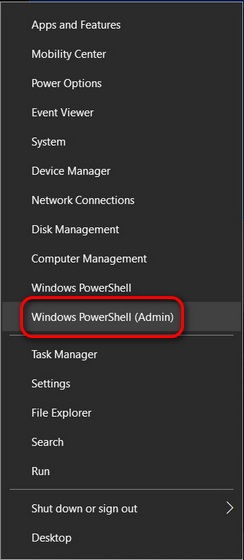
- Теперь скопируйте + вставьте следующую команду и нажмите Enter: Get-AppxPackage -allusers Microsoft.549981C3F5F10 | Remove-AppxPackage
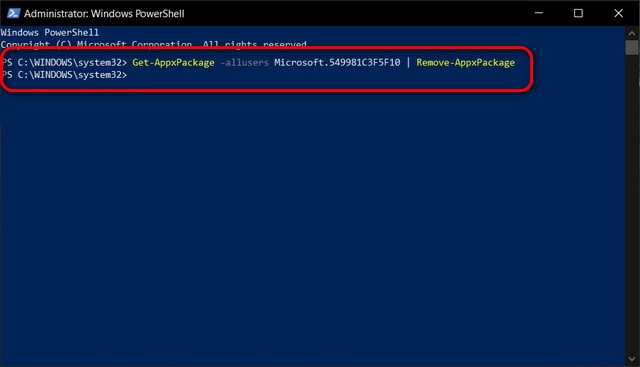
Программы для Windows, мобильные приложения, игры — ВСЁ БЕСПЛАТНО, в нашем закрытом телеграмм канале — Подписывайтесь:)
Это оно! Вы успешно удалили Кортану со своего ПК с Windows 10. Приложение теперь исчезло навсегда и не будет отображаться в диспетчере задач или при поиске его в строке поиска Windows. Но не бойтесь, вы можете вернуть его на свой компьютер в любое время.
Шаги по переустановке Кортаны
Приложение Cortana доступно для загрузки в Microsoft Store, что означает, что пользователи Windows 10 могут переустановить его на свои устройства, когда захотят. Так что в будущем, если помощник Microsoft по ИИ снова станет актуальным, что весьма сомнительно, или получит новые функции, которые вы хотите опробовать, просто перейти в Microsoft Store и переустановите приложение.
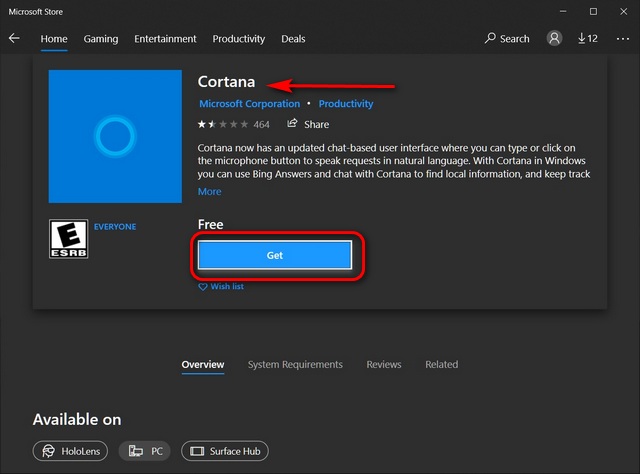
Удалить Cortana Voice Assistant на ПК с Windows 10
Несмотря на настойчивые усилия Microsoft, Cortana изо всех сил пытается идти в ногу со своими ведущими конкурентами, включая Google Assistant, Amazon Alexa и Siri. Не сумев сделать Cortana популярным приложением для голосового помощника, несмотря на огромную базу пользователей Windows, гигант из Редмонда в начале этого года закрыл Cortana для Android и iOS. В нашем руководстве теперь показано, как избавиться от него даже на компьютере с Windows. Так что вперед, освободите свой компьютер от Кортаны и сообщите нам причину удаления.
Между тем, если вы хотите избавиться от подобных неприятностей, ознакомьтесь с нашими подробными руководствами о том, как отключить уведомления в Windows 10 и как удалить рекламу из Windows 10. Кроме того, не забудьте ознакомиться с нашим руководством о том, как легко отключите контроль учетных записей пользователей (UAC) в Windows 10, чтобы не было раздражающих всплывающих окон и отвлекающих факторов. Вы также можете ознакомиться с нашими советами и рекомендациями по Windows 10, чтобы лучше контролировать свой компьютер.
Программы для Windows, мобильные приложения, игры — ВСЁ БЕСПЛАТНО, в нашем закрытом телеграмм канале — Подписывайтесь:)
Источник: okdk.ru
Как удалить или отключить Cortana в Windows 10?

Советы и хитрости
На чтение 4 мин Просмотров 1.7к. Обновлено 23.03.2021

Microsoft добавила в Windows 10 цифрового помощника под названием Cortana, который распознает ваш голос и выполняет такие действия, как автоматизация некоторых задач и предоставление информации, которую вы ищете.
Развлечься — это круто, но это не очень полезный и мощный инструмент, чем поиск и поиск вещей в Интернете вручную. Многие пользователи находят этот цифровой помощник очень полезным, но некоторые хотят удалить или удалить его. Microsoft не разрешает удаление Кортаны, но беспокоиться не о чем, так как в этом посте мы рассмотрим различные способы, с помощью которых вы можете легко это сделать.
Есть два способа удалить Corona в Windows 10 . Текущая подойдет для версий Windows 10 2004, 2020 и других. Есть и более старый, который лучше подходит для более ранних версий Windows 10. Давайте проверим их оба.
Почему вы хотите отключить Cortana?
Самым неприятным является то, что данные, которые собирает Кортана, не могут найти ничего, что было бы приказано искать. Некоторые пользователи считают этот цифровой помощник совершенно бесполезным и занимают ресурсы системы. Отключение Кортаны может помочь немного восстановить конфиденциальность, не позволяя отправлять все, что вы делаете на своем компьютере, обратно в Microsoft.
Помните, что перед внесением изменений в реестр важно создать восстановление системы. Возможно, вам потребуется перезагрузка, и это может занять некоторое время, прежде чем результаты поиска получат обновление и найдут соответствующий контент.
Как отключить Cortana?
Первый шаг по отключению Cortana приведен ниже:
- Используйте сочетание клавиш Ctrl + Shift + Esc.
- Посетите диспетчер задачи щелкните столбец » Автозагрузка» .
- Оттуда выберите Кортана.
- И нажмите Отключить.
- Снова откройте окно меню «Пуск».
- Найдите Cortana в разделе «Приложения».
- Затем щелкните приложение Cortana правой кнопкой мыши.
- Найди больше.
- Нажмите на настройки приложения.
- Выключите переключатель «Запускается при входе в систему».
Это не позволит Кортане узнать вас.

Переходя ко второму способу, давайте зайдем в настройки Кортаны и отключим любые отдельные способы отслеживания привычек вашего ПК. Посмотрим, как:
- Щелкните поле поиска или значок Кортаны на кнопке Пуск.
- Проверьте панель настроек со значком шестеренки.
- Находясь в параметре настройки, обязательно выключите каждый переключатель.
- Прокрутите панель настроек до верхней части и нажмите «Изменить сведения Кортаны в облаке».
- Оттуда Microsoft получит страницу из Интернета, известную как «Личная информация» на панели «Пуск».
- Как только он загрузится, прокрутите его внизу и нажмите «Очистить».
- И все готово.
Переходим к следующему важному шагу по полному удалению Кортаны из Windows 10
Действия по удалению Cortana в Windows 10
Если вы хотите удалить Cortana из операционной системы Windows 10, убедитесь, что вы выполнили следующие действия:
- Сначала откройте меню «Пуск».
- В меню «Пуск» найдите PowerShell и щелкните правой кнопкой мыши верхний результат.
- Выберите вариант «Запуск от имени администратора».
- Введите следующую команду и удалите Cortana и нажмите Enter:

На этом шаге будет удалена Кортана из Windows 10 для текущей учетной записи пользователя.
По завершении закройте PowerShell .
Вы также можете удалить Кортану в Windows 10 для всех пользователей.
Когда вы выполните все указанные шаги, Кортана будет удалена из операционной системы Windows 10. Кнопка на панели задач останется; вам нужно щелкнуть правой кнопкой мыши на панели задач и очистить кнопку «Показать Кортану».
Помните, что когда вы отключаете эту функцию, она отключает диктовку в Windows 10. Если это одна из служб, на которую вы полагаетесь, вам нужно будет продолжить работу с Microsoft Windows, которая «знает вас».
Удаление Кортаны в Windows 10 из панели задач
Сначала щелкните правой кнопкой мыши пустое место на панели задач, щелкните Кортана и выберите Скрытый.
Если вы хотите снова отобразить значок Кортаны на панели задач, щелкните правой кнопкой мыши на панели задач, выберите Кортана и выберите значок Показать.
Когда вы выполните указанные шаги, Кортана больше не узнает ваш голос. Но все же он работает в фоновом режиме, ожидая, когда вы его вызовете.
Заключение
Когда вы перезагрузите компьютер, Cortana будет удалена из Windows 10. И ваш поиск Cortana будет заменен полем поиска Windows, которое вы можете использовать для поиска на локальном компьютере с Windows 10 и в Интернете, но теперь Cortana больше нет. Вам нужно сделать последний шаг и перейти оттуда в учетную запись Microsoft, удалить все, что Кортана знает обо мне!
Источник: poptechno.ru